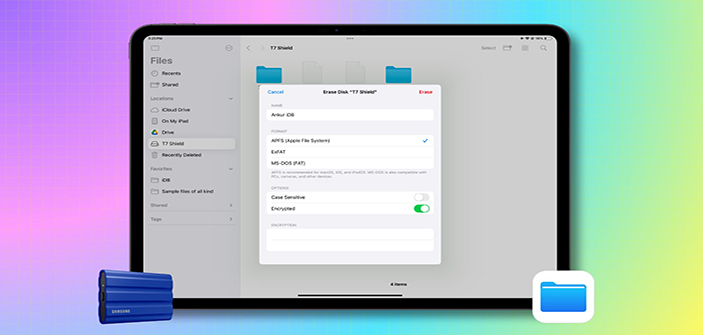تقریبا یک ماه و خردهای از عرضه ای او اس ۱۸ میگذرد و کاربران رفتهرفته با قابلیتها و ویژگیهای این سیستم عامل جدید آشنا میشوند. یکی از قابلیتهای مهمی که از قضا توجه چندانی نیز به آن نشده است و عده زیادی از استفادهکنندگان آیفون و آیپد از آن بیاطلاع هستند، فرمت کردن هارد با آیفون و آیپد است. اگر با سیستم عامل اندروید آشنایی داشته باشید میدانید که اکثر قریب به اتفاق دیوایسها امکان این را دارند که دستگاههای متصل را فرمت کنند. تفاوتی نمیکند که یک هارد اکسترنال ۵۰۰ گیگابایتی باشد یا یک فلش مموری ۶۴ گیگابایتی.
اکنون این ویژگی مهم در اختیار کاربران مصولات اپل قرار داده شده است و اپل با این اقدامی گامی بهپیش در خصوص تبدیل محصولات خود به دیوایسهایی همهکاره و کاربردی کرده است. اما نحوه فرمت کردن هارد با آیفون و آیپد چگونه است و چطور میتوان محتوای این دستگاهها را بهکلی پاک کرد؟ اگر شما هم مشتاق هستید بیشتر در این زمینه بدانید توصیه میکنیم این مقاله از آی اپس را بههیچ وجه از دست ندهید.
آنچه برای فرمت کردن هارد با آیفون و آیپد لازم دارید
تا پیش از عرضه iOS 18 عملاً هیچ راهی برای فرمت کردن یک فلش یا هارد اکسترنال به جز Delete کردن تک تک محتواها یا استفاده از برنامههای جانبی روی مک و ویندوز نبود، اما با عرضه آخرین نسخه از این سیستم عامل کاربران اپل میتوانند بهسادگی دستگاههای ذخیرهساز خود را فرمت کنند. اما مانند هر پروسه و آموزشی شما نیاز به ابزارهایی دارید که باید پیش از هر گونه اقدامی از در اختیار داشتن آنها اطمینان حاصل کنید.
- آیفون یا آیپد با سیستم عامل iOS 18 یا iPadOS 18 به بالا
- یک هارد یا فلش مموری اکسترنال
- یک هاب برای اتصال هارد یا فلش مموری به دستگاه آیفون یا آیپد
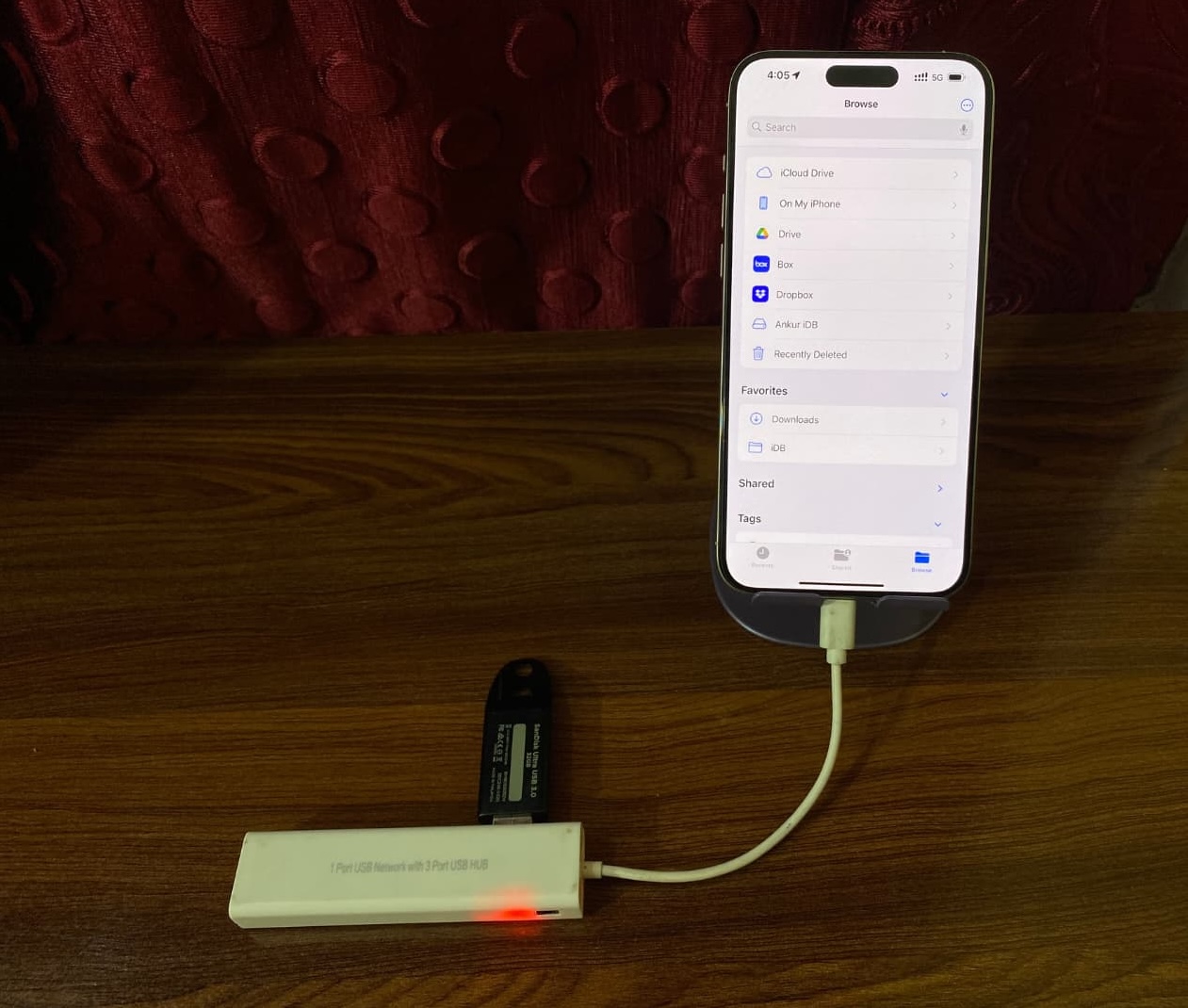
همانطور که مشاهده میکنیم الزامات خاصی برای انجام این کار وجود ندارد، اما نکته مهم استفاده از هاب برای دستگاههایی است که اولاً پورت آنها USB-C نباشد. به عنوان مثال شما آیفونی با پورت لایتنینگ دارید یا اینکه میخواهید یک فلش مموری داخل دوربین عکاسی را به آیفون متصل و فرمت کنید، در چنین شرایط وجود یک هاب برای انجام کار الزامی است.
اما پس از آمادهسازی این موارد نوبت به آموزش قدم به قدم فرمت کردن هارد با آیفون و آیپد میرسد.
مراحل قدم به قدم فرمت کردن هارد با آیفون و آیپد
ما در این آموزش از آیفون ۱۴ استفاده کردیم؛ اما نکته مهم این است که تفاوتی ندارد شما از چه دیواسی استفاده میکنید، فرایند فرمت کردن هارد با آیفون و آیپد در تمامی دستگاههای یکسان بوده و مراحل آن دقیقا به شرح زیر است.
- ابتدا آیفون یا آیپد خود را به هاب یا هارد اکسترنالی که میخواهید فرمت کنید، متصل نمایید.
- در قدم بعدی در میان برنامههای گوشی یا تبلت بهسراغ اپلیکیشن Files بروید.
- در برنامه Files بهدنبال نام هارد یا فلش مموری که به دستگاه خود متصل کردهاید، بگردید.
- روی نام و آیکون هارد یا فلش با انگشت چند ثانیهای انگشت خود را نگه دارید تا منوی جدیدی باز شود.
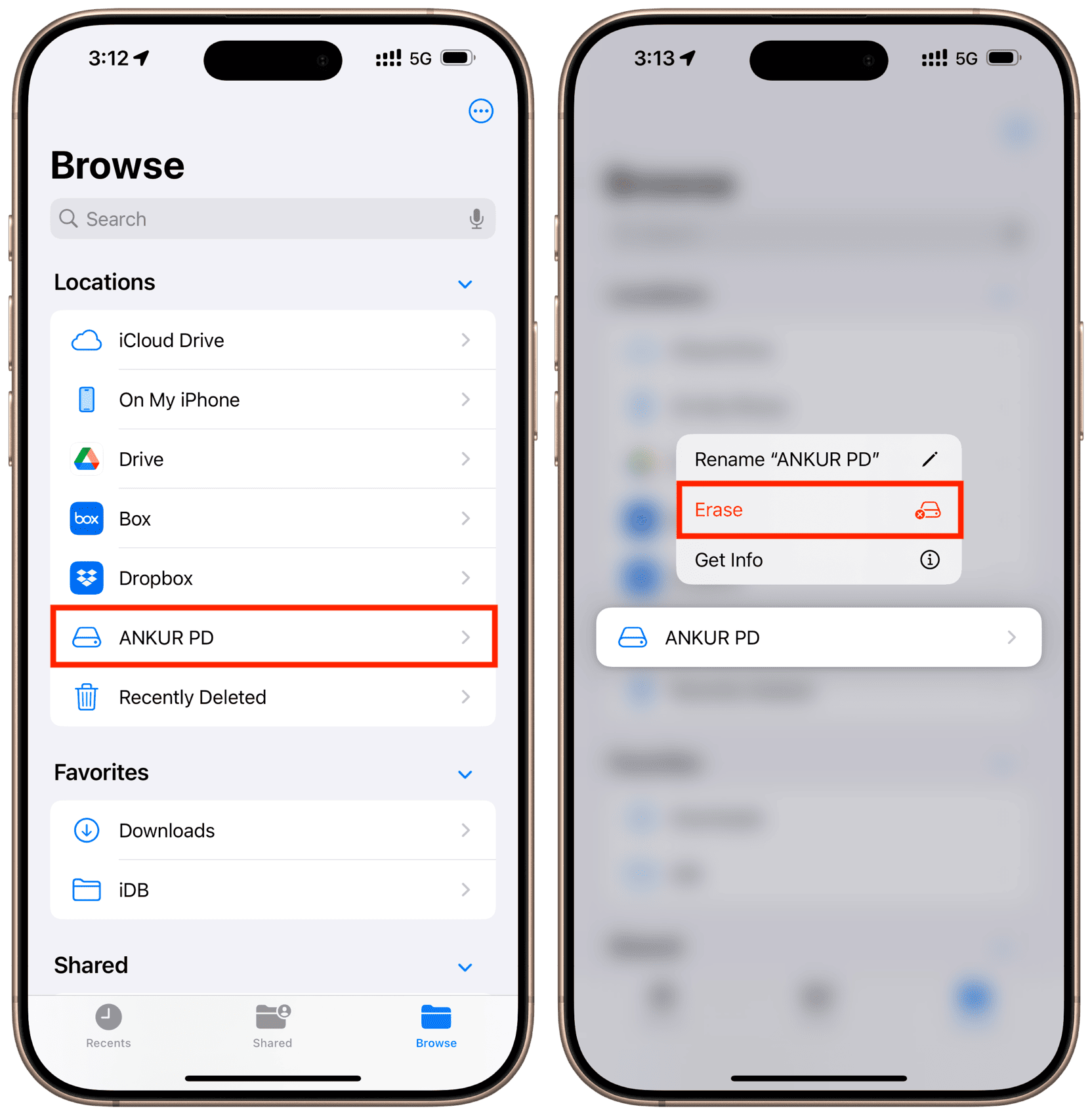
- در منوی جدید روی گزینه Erase زده تا پنجره جدیدی برایتان باز شود.
- در پنجره جدیدی که برایتان باز شده است، میتوانید نام هارد یا فلش، نوع فرمت مورد نظر و گزینههای دیگری را مشاهده کنید.
- فرمت مد نظر خود را انتخاب کرده و د نهایت روی گزینه Erase در بالا و گوشه سمت راست بزنید.
- پس از لمس دکمه Erase پنجره دیگری برایتان باز میشود که به شما اطلاع میدهد با این اقدام تمامی دادهها و فرمت دیوایس شما تغییر خواهد کرد، با انتخاب مجدد گزینه Erase فرایند پس از چند ثانیه به پایان میرسد.
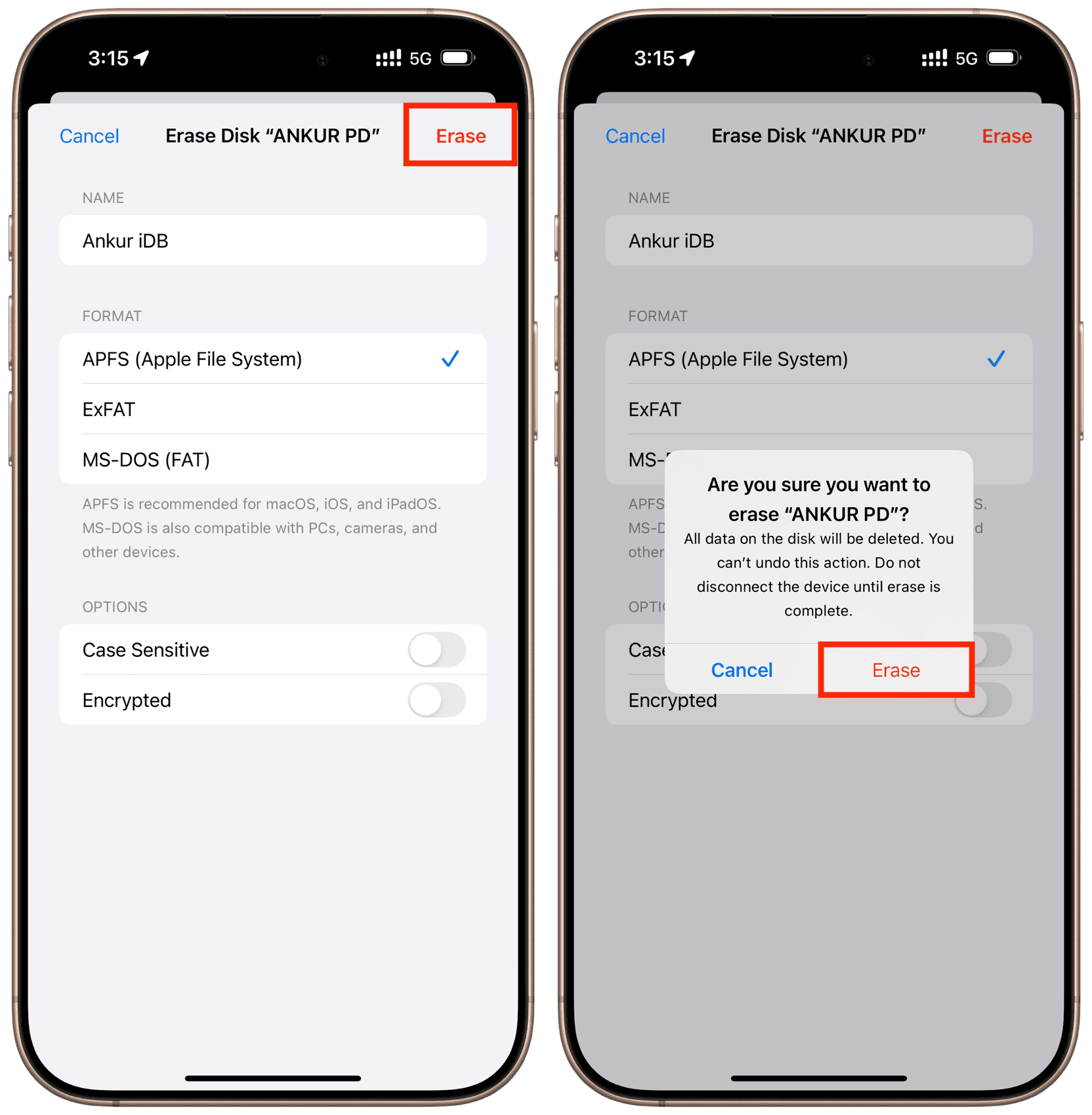
به همین سادگی هارد یا فلش شما فرمت شد، اما بد نیست چند نکته مهم را در خصوص آموزش فرمت کردن هارد با آیفون و آیپد بدانید.
چند نکته مهم در خصوص فرمت کردن هارد با آیفون یا آیپد
- برخلاف مک یا ویندوز که شما از پایان فرمت شدن فلش یا هارد مطلع میشوید، در آیفون و آیپد خبری از این موضوع نیست و شما باید چند ثاینهای بیشتر صبر کنید تا فرایند کاملاً انجا شود.
- پس از فرمت برای چند ثانیه نام هارد یا فلش مموری شما از منوی برنامه Files حذف میشود، اما پس از چند ثانیه مجدد ظاهر میشود؛ بنابراین فلش یا هارد را در این فاصله از دستگاه جدا نکنید.
- ممکن است بهدلیل وجود برخی باگها و ایرادات فنی، محتویات فلش حتی بعد از فرمت کردن هم به شکل Content Unavailable نمایش داده شود، در اینصورت نگران نباشید چراکه این مشکل موقتی بوده و بهسرعت حل میشود.
- در صورتی که بهدنبال اطمینان از فرمت شدن هارد یا فلش خود هستید میتوانید با لمس مجدد نام هارد یا فلش و انتخاب گزینه Get Info به دادههای کاملی در خصوص هارد یا فلش خود دسترسی پیدا کنید.
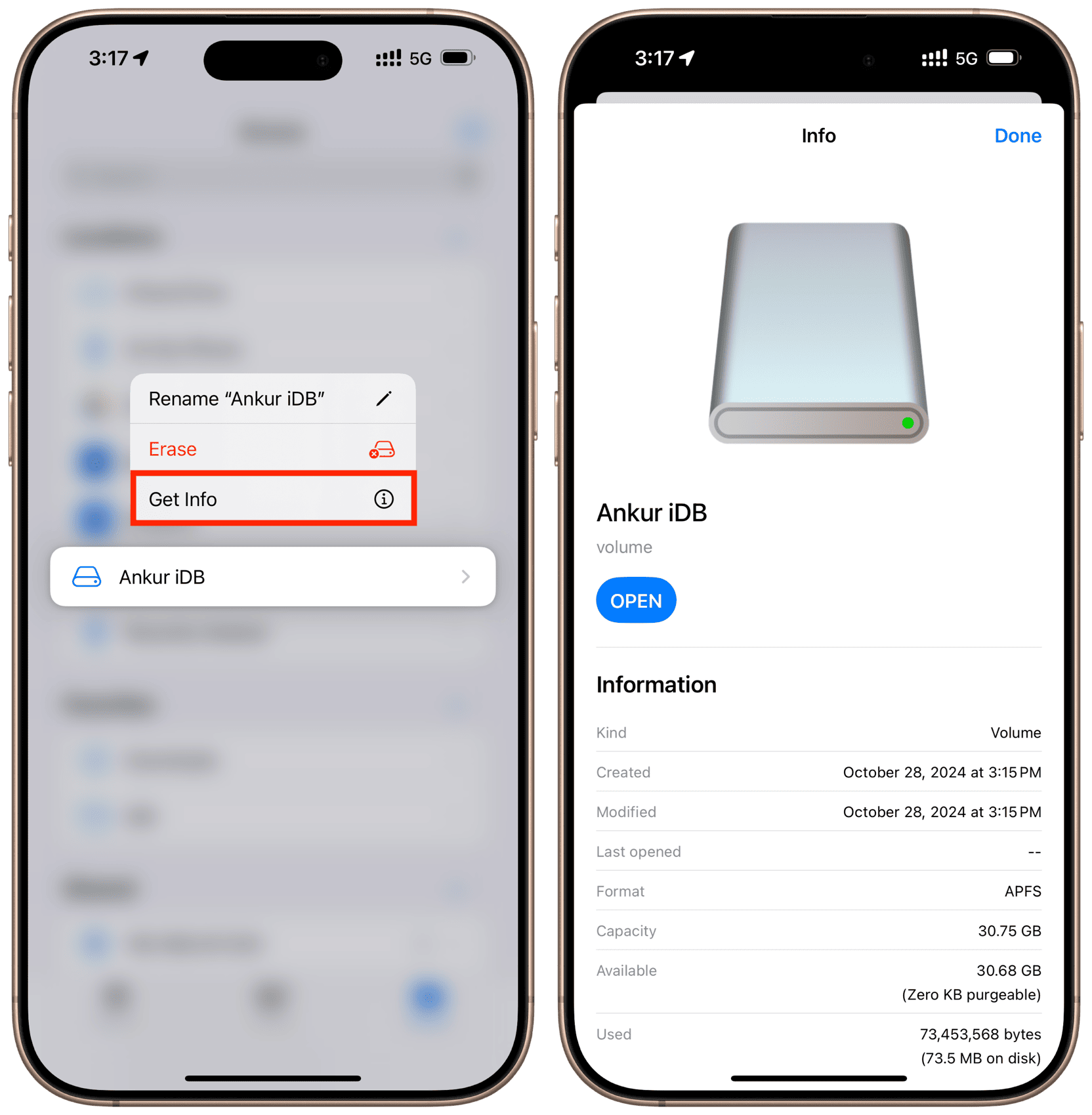
سخن پایانی
در این مقاله دیدیم که چگونه میتوان با استفاده از قابلیت جدیدی که در آی او اس ۱۸ قرار گرفته است، هارد یا فلش مموری خود را بدون نیاز به هیچ دیوایس دیگری مانند لپتاپ فرمت کنید. با آنکه این ویژگی فوقالعاده کاربردی و مفید است، اما هنوز باگها و ایراداتی دارد که نباید از نظرتان دور بماند. در صورتی که قصد فرمت هارد با آیفون یا ایپد را دارید، پیش از هر کار مطمئن شوید داده مهمی روی آنها نداشته باشید. در عین حال مطمئن شوید اتصالات و مراحل آموزشی را بهشکل درست و مرحله به مرحله انجام دادهاید.
اگر شما هم تجربه این کار را دارید و هارد یا فلش مموری خود را با آیفون یا آیپد فرمت کردهاید، دیدگاه خود را با ما بهاشتراک بگذارید.